パートナー在庫をデータ出力する(Excel)
パートナー在庫一覧表・集計表をデータ出力する(Excel)

① 「データ出力」をクリックします。
② 「在庫」をクリックします。
③ 「データ出力」をクリックします。
※デフォルトで開かれています。
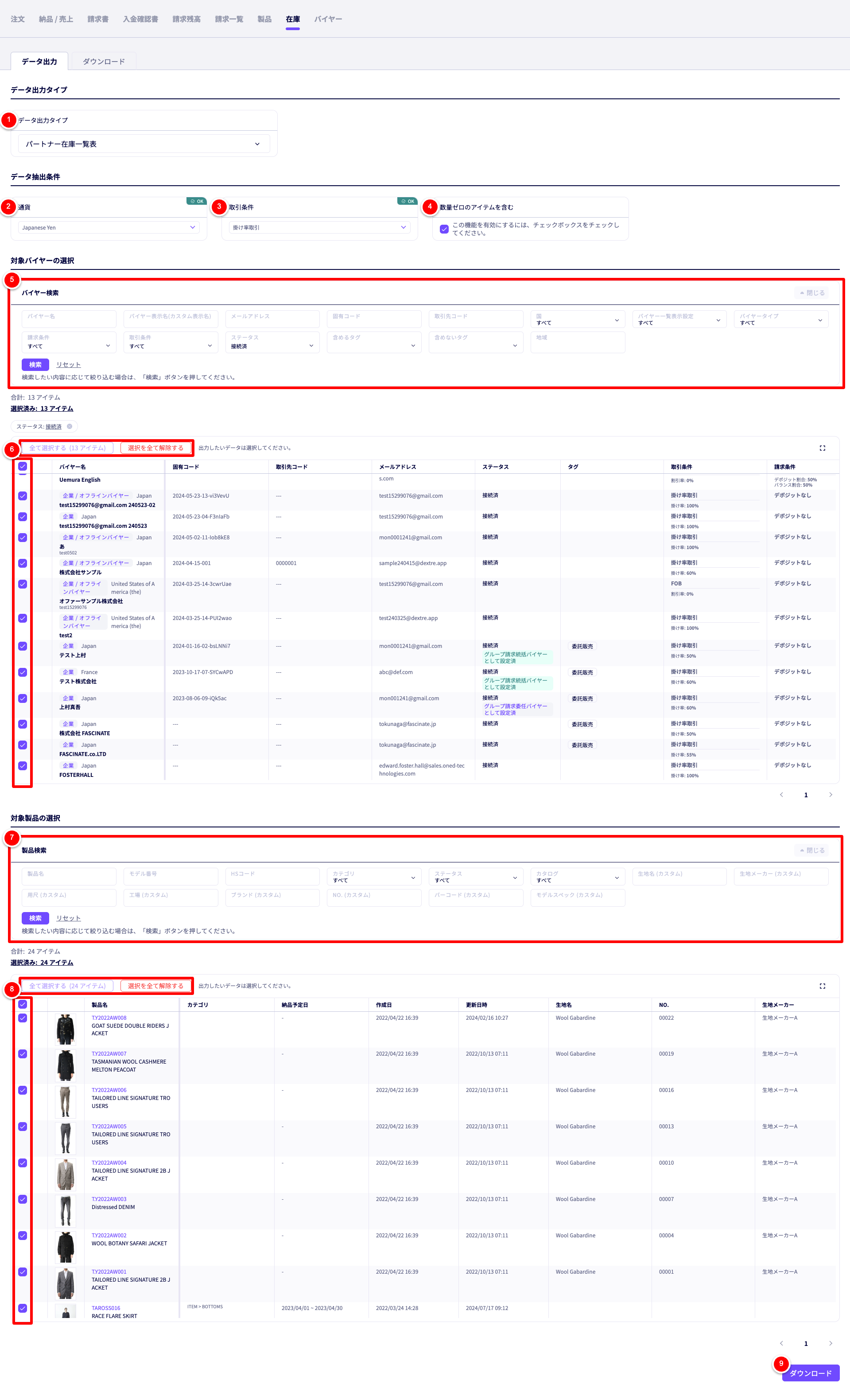
① 「データ出力タイプ」
データ出力できる形式には、下記の選択肢があります。
それぞれ共通の操作でダウンロードできます。
「パートナー在庫一覧表」
バイヤー×SKUの組み合わせを1行とした一覧表を出力します。
サンプルファイルは下記よりダウンロードいただけます。
[SAMPLE]partner-inventory-list-sheet
「SKU別パートナー在庫集計表」
1SKUを1行としたパートナー在庫集計表を出力します。
サンプルファイルは下記よりダウンロードいただけます。
[SAMPLE]sku-based-partner-inventory-summary-sheet
「バイヤー別パートナー在庫集計表」
1バイヤーを1行としたパートナー在庫集計表を出力します。
バイヤーに貸出中の製品数・SKU数の全体合計を確認できます。
サンプルファイルは下記よりダウンロードいただけます。
[SAMPLE]buyer-based-partner-inventory-summary-sheet
② 「通貨」
データ出力する金額の通貨を選択します。
③ 「取引条件」
掛け率取引などの取引条件を選択します。
④ 「数量ゼロのアイテムを含む」
1度貸出を行い、返却されて数量が「0」となったSKU行も出力するか選択します。
⑤ 「バイヤー検索」
各項目から絞り込んで、バイヤーを検索します。
⑥ 「バイヤーを選択」
データ出力する対象のバイヤーを選択します。
表示リスト内の全てのバイヤーを選択する場合は、「全て選択する」をクリックします。
⑦ 「製品検索」
各項目から絞り込んで、製品を検索します。
⑧ 「製品を選択」
データ出力する対象の製品を選択します。
表示リスト内の全ての製品を選択する場合は、「全て選択する」をクリックします。
⑨ 「ダウンロード」
①~⑧の設定が完了したら、ダウンロードを選択します。
XLSXファイルがダウンロードされます。
パートナー在庫移動伝票の伝票別SKU一覧表をデータ出力する
パートナー在庫移動伝票の伝票別SKU一覧表のサンプル(貸出伝票)
■partner-inventory-transfer-slip-sku-line-items-1739185799715
操作手順

① 「データ出力」をクリックします。
② 「在庫」をクリックします。
③ 「データ出力」をクリックします。
※デフォルトで開かれています。
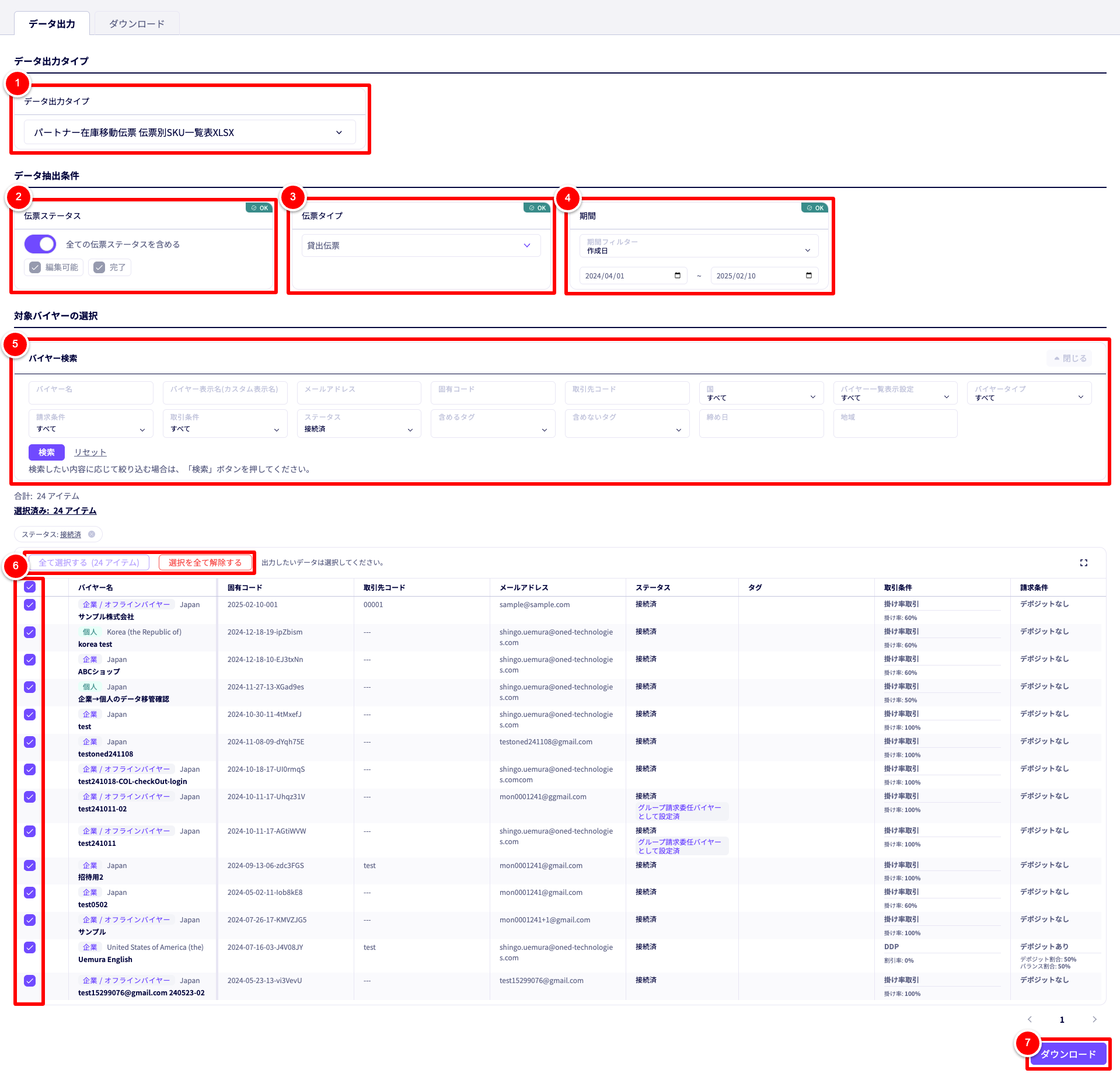
① 「データ出力タイプ」
「パートナー在庫移動伝票 伝票別SKU一覧表」を選択します。
② 「伝票ステータス」
デフォルトでは「全ての伝票ステータスを含める」が有効になっています。
必要であれば無効に切り替え、「編集可能」または「完了」のいずれかにチェックをつけて絞り込めます。
③ 「伝票タイプ」
「貸出伝票」または「返却伝票」を選択します。
④ 「期間」
まずは「期間フィルター」を「伝票日付」または「作成日」に選択します。
その後、ダウンロード対象とする期間を指定します。
カレンダーアイコンをクリックし、カレンダーから日付を選択します。
パートナー在庫移動伝票の「伝票日付」は登録しないで作成することも可能なため、期間フィルターを「伝票日付」にした場合、伝票日付が未登録のパートナー在庫移動伝票は出力の対象外となります。
⑤ 「バイヤー検索」
各項目から絞り込んで、バイヤーを検索できます。
⑥ 「バイヤーを選択する」
対象のバイヤーにチェックをつけて選択します。
一覧に表示されている全てのバイヤーを選択したい場合は「全て選択する」をクリックします。
全てのバイヤーの選択状態を解除する場合は、「選択を全て解除する」をクリックします。
⑦ 「ダウンロード」
各項目の設定が完了したら、「ダウンロード」をクリックします。
条件に対応する、「未入荷在庫のSKU別集計表」がExcel(.xlsx)形式でダウンロードされます。
ご不明な点は お問い合せフォームよりご連絡ください。
お急ぎの場合やお電話でのご案内が必要な場合は下記までご連絡ください。
[受付時間] 平日10:00-18:00 [JPT]
050-3355-1202